WiFi-nätverk har blivit en viktig del av vårt liv, och du kommer att ansluta till dem någon gång under dagen. De flesta av oss är bekanta med processen att ansluta till ett WiFi-nätverk. Men många av oss är inte medvetna om den tekniska termen för dessa nätverk, såsom SSID
Du kommer att stöta på en teknisk term som kallas ”SSID” när du ansluter till valfritt WiFi-nätverk. Det står för Service Set Identifier, som är en speciell kod som ges till ett WiFi-nätverk. Koden skiljer i princip ett nätverk från andra angränsande nätverk.
Namnet på nätverket sänds i huvudsak så att enheter kan känna igen och ansluta till det. Din router har också sitt eget unika SSID tryckt på sidan eller undersidan.
SSID kan vara upp till 32 tecken långt och används för att identifiera ditt Wi-Fi-nätverk. I den här artikeln kommer vi att diskutera några vanliga sätt att identifiera SSID i olika enheter.
Innehållsförteckning
SSID identifierade med olika namn
De mer allmänt använda och begripliga orden ”Wi-Fi-nätverksnamn” och routernamn används för att referera till SSID. När användare försöker ansluta till ett nätverk ser de ofta en lista över tillgängliga nätverk på sina enheter. Detta för att konsumenterna lättare ska kunna förstå och använda gränssnittet.
Även om SSID kan ändras av användarna, måste det vara unikt för Wi-Fi-nätverket. Detta innebär att det måste finnas ett annat närliggande nätverk med samma namn eftersom det kan förvirra användare och kanske skapa anslutningsproblem.
När du söker efter tillgängliga Wi-Fi-nätverk på en enhet är SSID det namn som visas i listan över tillgängliga nätverk. Om användaren väljer ett SSID kommer enheten att försöka ansluta till det associerade Wi-Fi-nätverket. Med rätt lösenord och nätverksinställningar kommer användaren att tillåtas ansluta till det nätverket genom att välja SSID.
Hur du känner till ditt SSID med hjälp av routern
Om du vill ansluta till ett WiFi-nätverk måste du känna till SSID för att identifiera och ansluta till nätverket. Genom att anpassa SSID kan användare också göra sitt nätverk lätt att känna igen för användarna. Här är sätten att känna till ditt SSID med hjälp av wifi-routern.
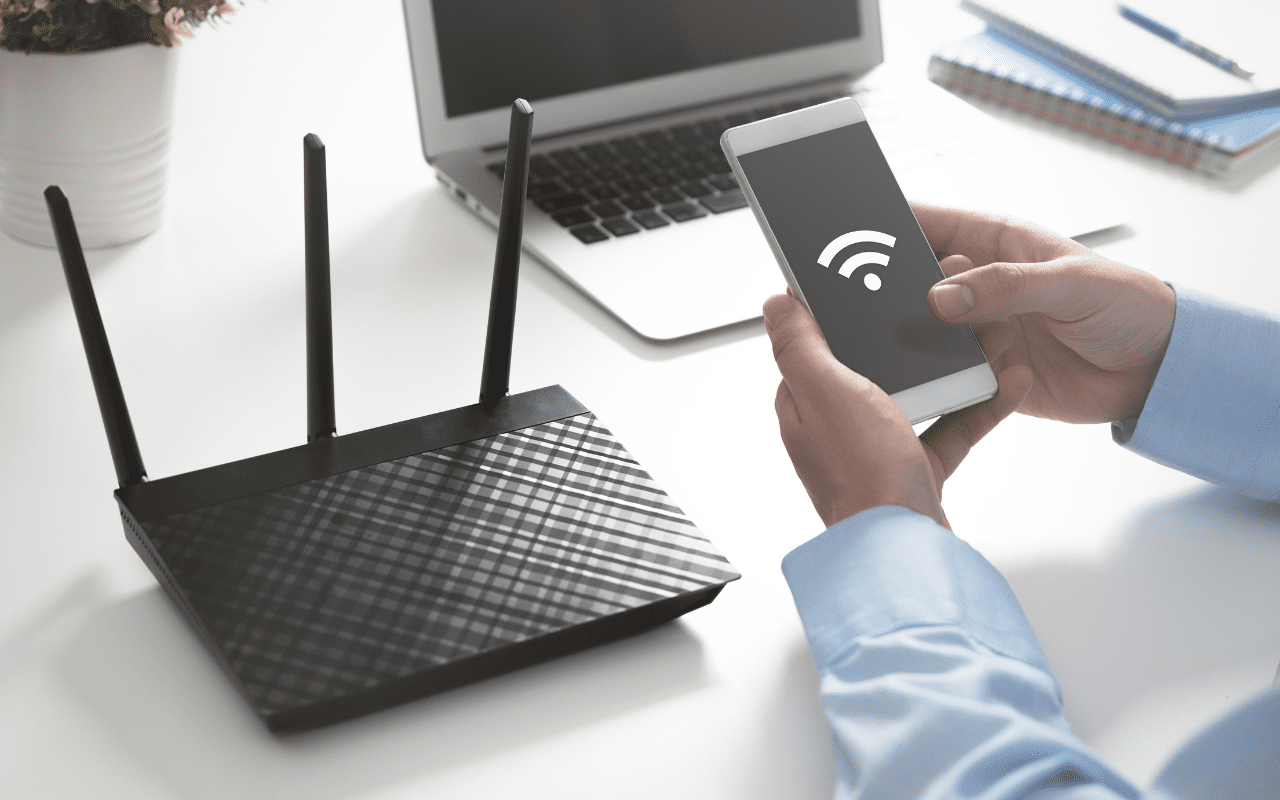
Från routern
Användare kan kontrollera själva routern för att hitta SSID för det Wi-Fi-nätverk de försöker ansluta. Det är vanligt att skriva ut SSID på en etikett som är fäst på routerns framsida, baksida eller sida.
Dessutom kan den här etiketten innehålla viktig information som routerns MAC-adress och standardinloggningsuppgifter. Däremot kanske det SSID som är tryckt på etiketten inte fungerar om någon har ändrat dess standardvärde.
Via routerinställningar
Användare kan också logga in på routerns konfigurationsgränssnitt för att få SSID om det inte finns tillgängligt i routern. Men för att komma åt routergränssnittet och konfigurera det måste användaren lägga in routerns IP-adress i webbläsaren.
IP-adressen finns vanligtvis på etiketten där SSID är tryckt eller i handboken som medföljer routern. Användare kan se SSID efter att ha gått in i installationsgränssnittet och navigerat i inställningsområdet. De kan också göra ändringar i det aktuella SSID och ställa in sitt föredragna.
Ibland döljs SSID eller sänds inte ut av routern av säkerhetsskäl. I det här scenariot kommer obehöriga enheter inte att kunna ansluta till nätverket. Men användare med IP och lösenord för routern kan manuellt ange SSID.
Varför det är viktigt att anpassa ditt SSID
Det rekommenderas starkt att ändra standard-SSID för en router till ett unikt namn. Låt oss kolla in anledningarna.
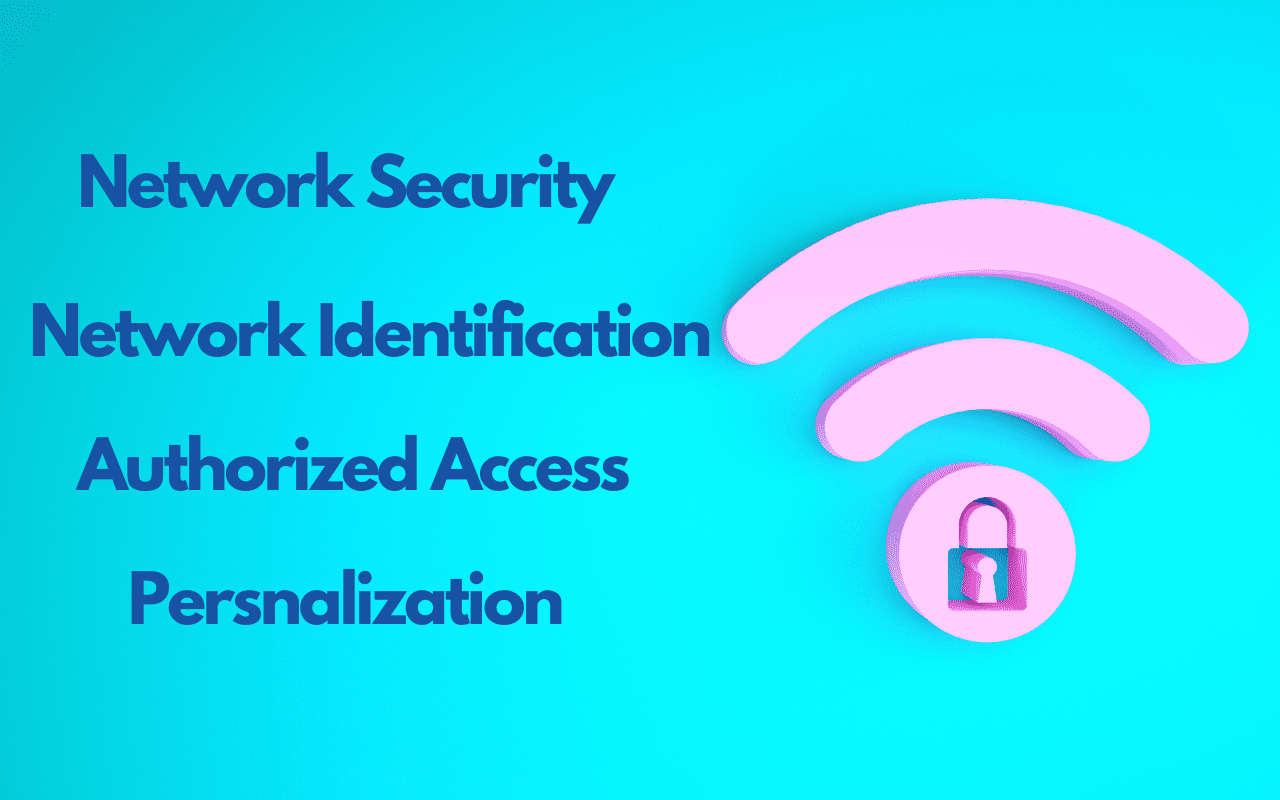
Förbättra nätverkssäkerhet
Hackare kan enkelt bestämma din routertyp och dess tillverkare om du behåller standard-SSID. De kan använda och utnyttja denna information och dra nytta av kända brister i routerns firmware eller inställningar. Att ändra SSID till ett unikt namn kommer därför att göra det svårare för hackare att identifiera typen av din router.
Blockera obehörig åtkomst
Att behålla standard-SSID kan underlätta obehörig åtkomst till nätverket. De flesta av routrarna på marknaden kommer med standardinloggningsuppgifter som ofta används. Således kan obehöriga användare enkelt få tillgång till routerns konfigurationsgränssnitt och ändra inställningarna.
Att ändra SSID till ett distinkt namn kan uppmana användare att uppdatera standardinloggningsuppgifterna till ett starkare och säkrare alternativ.
Förenkla nätverksidentifiering
Att välja ett distinkt SSID kan hjälpa dig att snabbt känna igen nätverket som du är villig att ansluta till. Det hjälper dig också att skilja ditt nätverk från andra nätverk som finns i närheten.
Detta kan vara särskilt användbart för områden där Wi-Fi-trafik är rikligt, som kontorsbyggnader eller lägenheter. Dessutom kan användningen av ett distinkt SSID hjälpa användare att undvika förvirring. Dessutom garanterar det att de framgångsrikt ansluter till sitt personliga nätverk.
Anpassa nätverket
Att anpassa SSID är ett utmärkt sätt att visa upp din kreativitet och lägga till en personlig touch. Användare har möjlighet att välja ett namn som visar deras unika personlighet eller intresse. Dessutom kan de använda det som ett sätt att förmedla ett budskap till dem i deras närhet.
När det gäller att ansluta till ett WiFi-nätverk har olika enheter lite olika metoder för att hitta SSID. Men att ha denna kunskap kan hjälpa till att felsöka eventuella anslutningsproblem när du ansluter till ett nätverk.
Hitta SSID på olika enheter
Nu kommer vi att visa dig hur du kan hitta ditt SSID på olika enheter.
#1. Windows PC
I Windows PC känns WiFi-ikonen vanligtvis igen av gröna vågor, men färgen på ikonen kan variera. Du kan också manuellt verifiera om din wifi-adapter är aktiverad eller inte. Först måste du trycka på Fönster- och R-knapparna för att öppna fönstret Kör och sedan skriva in ncpa.cpl för att kontrollera om ditt nätverkskort fungerar.
Genom att följa dessa enkla steg kan du enkelt hitta SSID för ditt trådlösa nätverk på en Windows-dator.
- För att komma åt ditt trådlösa nätverk, leta bara upp ikonen för det trådlösa nätverket i det nedre högra hörnet av skärmen. Det visuella verkar bestå av en sekvens av staplar som successivt växer i storlek.
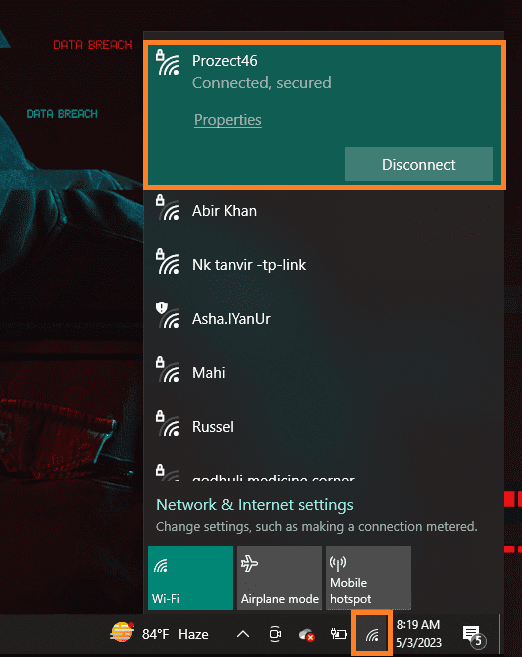
- När du slår på enhetens Wi-Fi, kommer en lista över Wi-Fi-nätverk som är tillgängliga i området att visas. Den översta posten på listan bör visa SSID för ditt nuvarande nätverk.
- Ett annat sätt att se SSID som du är ansluten till är att högerklicka på WiFi-ikonen och välja ”Öppna nätverk och internet”. Nu kan du se SSID som du är ansluten till.
#2. MacOS PC
På en macOS-maskin kan du vanligtvis hitta WiFi-ikonen i det övre högra hörnet av skärmen. Den representeras av en uppsättning koncentriska bågar i svart och vitt. Att upptäcka SSID för ett trådlöst nätverk på MacOS är en enkel process. Det innebär följande steg:
- För att ansluta till Wi-Fi, leta reda på Wi-Fi-ikonen i det övre högra hörnet av skärmen och klicka på den.
- När du klickar på Wi-Fi-ikonen kommer en rullgardinsmeny att visas för användaren. Menyn kommer att visa alla Wi-Fi-nätverk som för närvarande är tillgängliga.
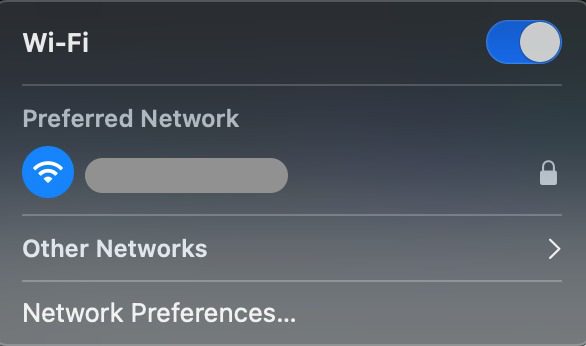
- Du kan identifiera nätverket du för närvarande är ansluten till genom att lokalisera bocken bredvid dess namn. Detta är namnet på ditt trådlösa nätverk.
- Du kan också klicka på Apple-logotypen i det övre vänstra hörnet på skärmen och klicka på Systeminställningar > Nätverk.
- Välj sedan ”Wi-Fi” i den vänstra kolumnen.
- Under ”Nätverksnamn” kommer du att kunna se SSID för nätverket du är ansluten till.
#3. Android telefon
WiFi-ikonen på Android-enheter kan visa små variationer i utseende baserat på enheten och Android-versionen. Den består dock vanligtvis av en serie böjda staplar som liknar radiovågor. Vanligtvis kan ikonen hittas i det övre högra hörnet av skärmen när enheten är ansluten till ett WiFi-nätverk.
Genom att följa dessa enkla steg kan du se ditt SSID på de flesta Android-enheter:
- Först kommer du åt din Android-enhet genom att låsa upp den och sedan navigera till startskärmen.
- För att komma åt inställningarna, leta reda på ikonen som vanligtvis liknar ett kugghjul eller ett kugghjul och tryck på den.
- Navigera till inställningsmenyn och välj alternativet ”WiFi” genom att rulla nedåt.
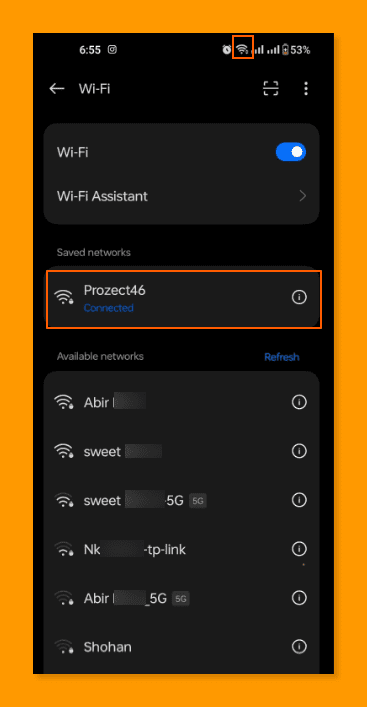
- För att komma åt tillgängliga Wi-Fi-nätverk, klicka bara på alternativet ”Wi-Fi”.
- Leta reda på ditt Wi-Fi-nätverk från listan över tillgängliga nätverk och välj det genom att trycka på det. Du kan nu se ditt SSID eller ditt nätverksnamn här.
#4. iPhone
Wi-Fi-symbolen på en iPhone porträtteras av en sekvens av koncentriska bågar eller kvartscirklar. Det liknar ikonen som används i MacOS.
Placeringen av ikonen är placerad i det övre högra hörnet av skärmen, bredvid batteri- och mobilsignalindikatorerna. För att få SSID på din Android-enhet, gå igenom följande steg:
- Få åtkomst till din iPhone genom att låsa upp den och sedan gå till startskärmen.
- Välj ikonen Inställningar, som vanligtvis visas i grå färg och har kugghjul.
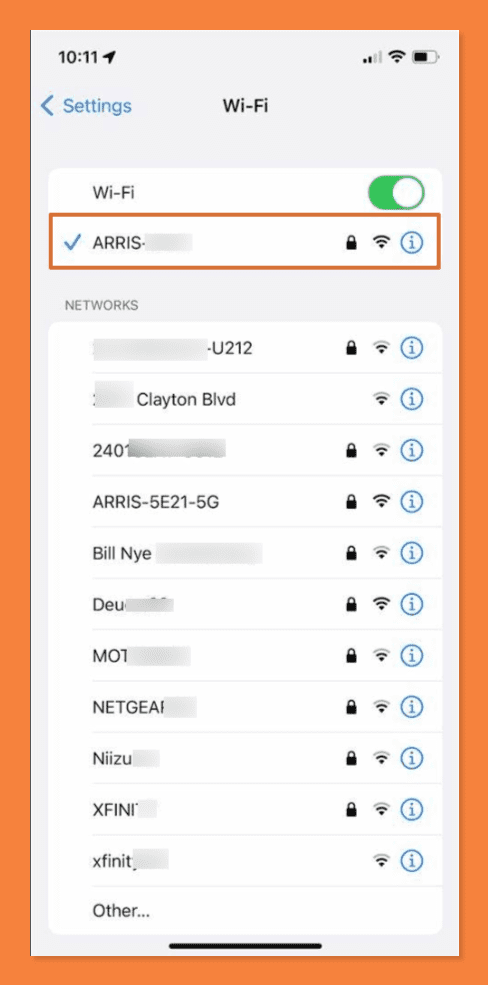
- När du kommer åt Wi-Fi-inställningarna kommer en sammanställning av Wi-Fi-nätverk som för närvarande är inom räckhåll att visas för din bekvämlighet.
- Nu kan du identifiera nätverksnamnet eller SSID som du är ansluten till genom att leta efter en bock bredvid dess namn.
- Om du vill ha ytterligare information om nätverket, klicka på ”i”-ikonen som finns till höger om nätverksnamnet.
Slutsats
Att kunna hitta och känna igen ditt SSID är viktigt eftersom det gör att du enkelt kan ansluta din enhet till rätt nätverk. Dessutom kan du anpassa dina trådlösa nätverkspreferenser och upprätta skydd mot möjliga risker.
Vi hoppas att den här artikeln hjälpte dig att ta reda på SSID för din egen enhet. Nu när du vet vad SSID är och hur du hittar ett, är det dags att skapa ett unikt och säkert SSID.
Du kan också utforska några bästa Wi-Fi Analyzer-appar för personligt bruk.

